macOS Catalina'da iTunes, ayrı uygulamalarla değiştirildi, ancak bu yeni uygulamaların hiçbiri müziklerinizi, kitaplarınızı, fotoğraflarınızı ve diğer verilerinizi iPhone, iPod touch veya iPad'inizle senkronize etme görevini üstlenmiyor. Bu sorumluluk artık Finder'a düşüyor.
Peki bu, iPad'inizi takıp tüm uygulamalarınızın dosyalarını onunla Mac'iniz arasında sürükleyip bırakabileceğiniz anlamına mı geliyor? Tabii ki değil. Aslında, şu anda Finder'da bulunan bu işlevsellik dışında, pek bir şey değişmedi.
iPhone'u Mac ile Senkronize Et: Aşinalık hor görülmesine neden olur
Catalina'da iPhone ve iPad'inizi Mac'inizle eşzamanlamak için Lightning/USB-C kablo ve bir Finder penceresi açın. Sol kenar çubuğunda, cihazınızın altında listelendiğini göreceksiniz. Konumlar. Tıklayın ve bu pencereyi göreceksiniz:
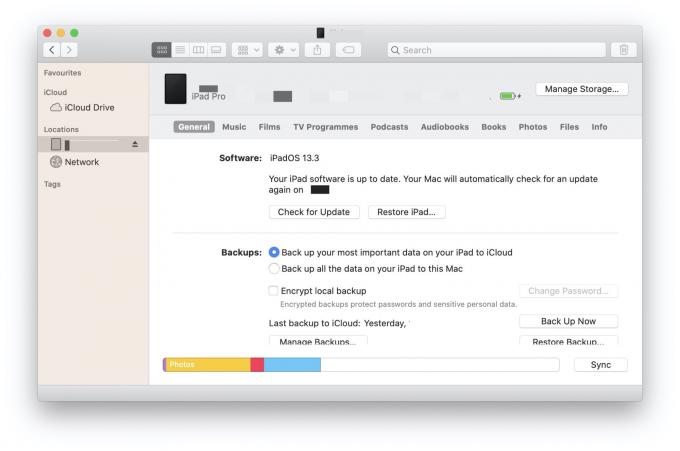
Fotoğraf: Mac Kültü
Bu tanıdık geliyor mu? Bu doğru, bu hemen hemen iTunes'dan Finder'a aktarılan senkronizasyon penceresidir. Aynı sekmeleri göreceksiniz ve bunu yapabileceğiniz yer burasıdır.
yerel yedeklemeler ve geri yükler, depolamayı yönetir ve eşitleme tercihlerinizi ayarlar.Her şey oldukça basit.
Mac ve iPad arasında dosya aktarma
Ne yazık ki, iPad'inizdeki dosya yapısını gerçek dosya ve klasörler olarak görmek hala mümkün değil. Bunun neden bu kadar karmaşık kaldığını bilmiyorum. Ama içinde Dosyalar Yeni Finder/iTunes olmayan senkronizasyon sayfasının sekmesinde, iDevice cihazınızda depolamalarını kullanılabilir hale getiren tüm uygulamaların bir listesini göreceksiniz. Bu uygulamalardaki mevcut tüm üst düzey klasörleri göstermek için küçük üçgenlere bile tıklayabilirsiniz.
Ancak, Mac'e kopyalamak istediğiniz belirli bir dosyayı aramak için bu klasörlere daha fazla bakamazsınız. ne de göz atabilirsin Dosya Sağlayıcıları. İPad'deki Dosyalar uygulamasında Dropbox ve benzeri uygulamalar için depolama bölümlerinin nasıl olduğunu biliyor musunuz? Bunlar Dosya Sağlayıcıları. Uygulamanın tüm dosya ve klasörlerini içeren bir disk gibi davranırlar, böylece diğer uygulamalar tarafından erişilebilirler.
Ama yine de onlara Mac'ten erişemezsiniz. Bu çılgınca. Tüm müzik kliplerinizi ve örneklerinizi içeride tuttuğunuzu hayal edin Ses Paylaşımı. Mac'inize bağlayabilmeli ve Finder'da uygulamanın dosya ve klasörlerine göz atabilmelisiniz. Bu şekilde her şeyi tek bir yerde tutabilir ve gerektiğinde Mac'inizde kullanabilirsiniz.
Bu senkronizasyon hissi
Bu nedenle, artık iPhone ve iPad'inizi iTunes yerine Finder'dan yönetebilseniz de değişen çok az şey oldu. Dürüst olmak gerekirse, tipik bir kullanıcının bu sayfayı hiçbir zaman ziyaret etmesine gerek kalmayacak. Arasında iCloud Yedekleme, Apple Music ve iCloud hemen hemen her şey için eşitlenir, zaten yerel eşitlemeden kimlerin ihtiyacı olur ki? Bu, bugün gerçekten güçlü bir kullanıcı özelliğidir, ancak aslında uzman kullanıcıların ihtiyaç duyabileceği hiçbir şeyi sağlamaz.
